Pour les professionnels de l'informatique, des outils de virtualisation commeVMWare et Microsoft Hyper-V sont d'une importance capitale car ils permettent à plusieurs machines de fonctionner à partir d'un système hôte, économisant du temps et des ressources. La nature importante de fonctionnalités telles que la sauvegarde et la réplication sont également nécessaires à juste titre pour la fiabilité et l'intégrité des données. Veeam est un logiciel gratuit de récupération et d'intégrité des donnéesqui gère efficacement les environnements virtualisés tout en se concentrant sur la prévention des pannes matérielles ou logicielles. Par exemple, si vous effectuez une tâche hautement prioritaire sur une machine virtuelle, Veeam s'assurera qu'aucune défaillance technique ne se produit en premier lieu et si c'est le cas, elle mettra en œuvre toutes les méthodes de récupération nécessaires. Avec la version gratuite de cet outil, vous pouvez sauvegarder une seule machine virtuelle à l'aide de fichiers VeeamZIP et la récupérer en utilisant les mêmes fichiers chaque fois que nécessaire.
Il y a quelques points à noter avant de poursuivreavec l'ensemble de fonctionnalités de l'application. Premièrement, il prend en charge tous les systèmes d'exploitation pris en charge par VMWare, y compris Linux, Solaris, Mac OS X et tous les formats de fichiers spécifiques au système d'exploitation (tels que JFS ou XFS pour Linux, ZFS pour Solaris, HFS pour Mac et NTFS pour Windows pour n'en nommer que quelques-uns) . Deuxièmement, le programme nécessite l'installation d'une nouvelle ou d'une configuration d'un serveur Microsoft SQL existant. Rappelez-vous, si vous êtes un utilisateur novice, il est préférable de lire le manuel d'utilisation que d'expérimenter avec une telle application spécialisée. Troisièmement, vous devez avoir une connaissance pratique de VMWare ou Hyper-V pour utiliser pleinement les ressources fournies par Veeam.
Lorsqu'on lui demande la clé de licence pendant l'installation, appuyez sur Prochain sans entrer de clé pour installer la version gratuite.

Après une expérience d'installation fastidieuse, lecharges utilitaires avec un écran de démarrage frais. Lorsque vous traitez une sauvegarde de machine virtuelle, vous devez ajouter des serveurs (qu'il s'agisse d'un serveur VMware ou d'un serveur Hyper-V) et les gérer. Pour ajouter un nouveau serveur, cliquez simplement sur le Ajouter un serveur dans l'interface du ruban de la barre d'outils pour commencer la configuration. De même, la mise à niveau, l'analyse et la maintenance du serveur peuvent ensuite être effectuées à l'aide des boutons voisins.
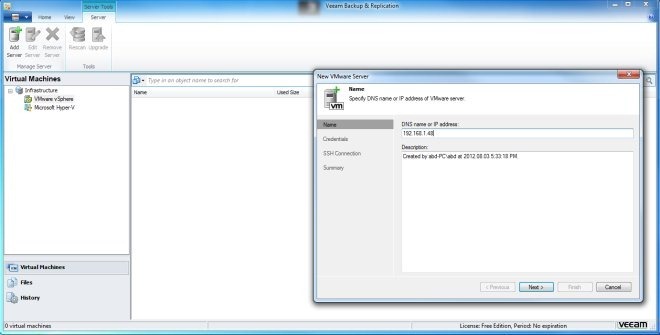
L'interface globale est organisée de telle manièreque les boutons appropriés apparaissent sur le ruban en fonction de la tâche à accomplir. Les fonctions sont classées en trois catégories: Machines virtuelles (pour la gestion et le contrôle de l'environnement virtuel), Fichiers (pour créer des sauvegardes à l'aide de VeeamZIP, planification de la copie des fichiers à l'aide de FileCopy et la gestion des fichiers à l'aide Restaurer). Les fichiers sont organisés sous forme d'arborescence dans la barre latérale gauche tandis que les fonctionnalités détaillées sont affichées dans l'espace de travail principal. le Histoire L'onglet est utilisé pour retracer les activités à des fins de diagnostic et de récupération.
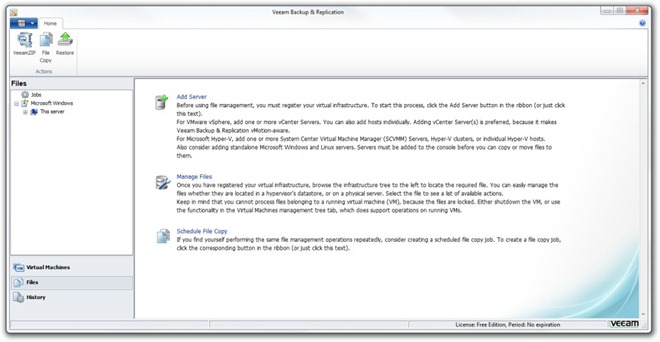
Dans l'ensemble, l'outil Veeam Back & Recovery est un excellent ajout à l'ensemble d'outils de sauvegarde et de récupération disponible pour le logiciel de virtualisation. Nous avons testé cet utilitaire sur Windows 7, édition 64 bits.
Télécharger l'édition gratuite de Veeam


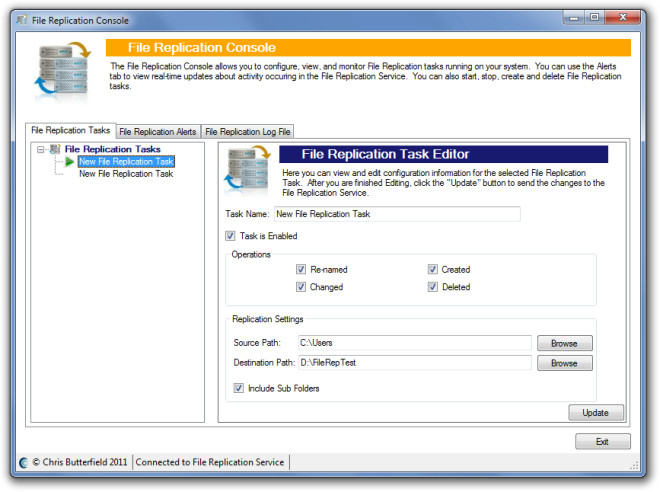










commentaires